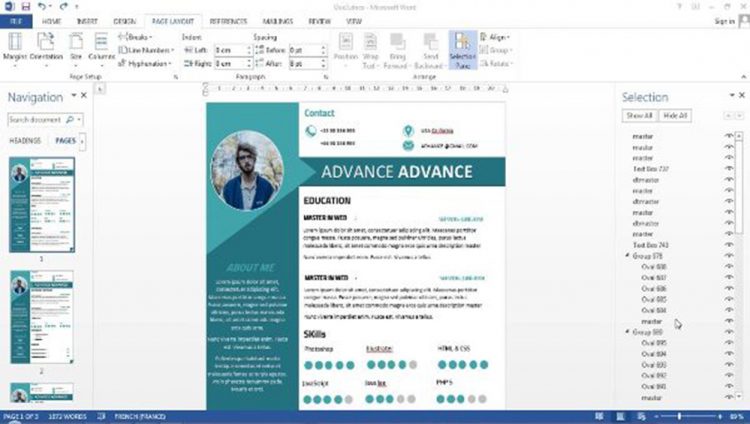Khi đi xin việc, CV là ấn tượng vô cùng quan trọng đối với người tuyển dụng. Có rất nhiều cách để tạo Cv, thế nhưng tạo CV trên word lại là thông dụng nhất. Cùng tìm hiểu cách làm CV xin việc trên Word và Excel nhanh nhất ngay dưới đây nhé!
Nội dung tóm tắt
Cách làm CV xin việc trên Word
Bước 1: Thiết kế bố cục và xác định nội dung CV
Để làm được một chiếc CV thì điều đầu tiên bạn cần biết là: CV của mình sẽ có bố cục như thế nào? Những nội dung gì nên có trong CV xin việc làm? Chúng ta cần dựa vào nơi mà mình ứng tuyển để giải đáp được những câu hỏi này. Đặc biệt là vị trí mà bạn đang ứng tuyển.
Thông thường, một CV xin việc sẽ thường được chia thành 5 phần chính:
- Thông tin cá nhân
- Trình độ học vấn
- Mục tiêu
- Kinh nghiệm
- Kỹ năng nghiệp vụ chuyên môn
Bước 2: Lựa chọn những thông tin cần thiết cho CV
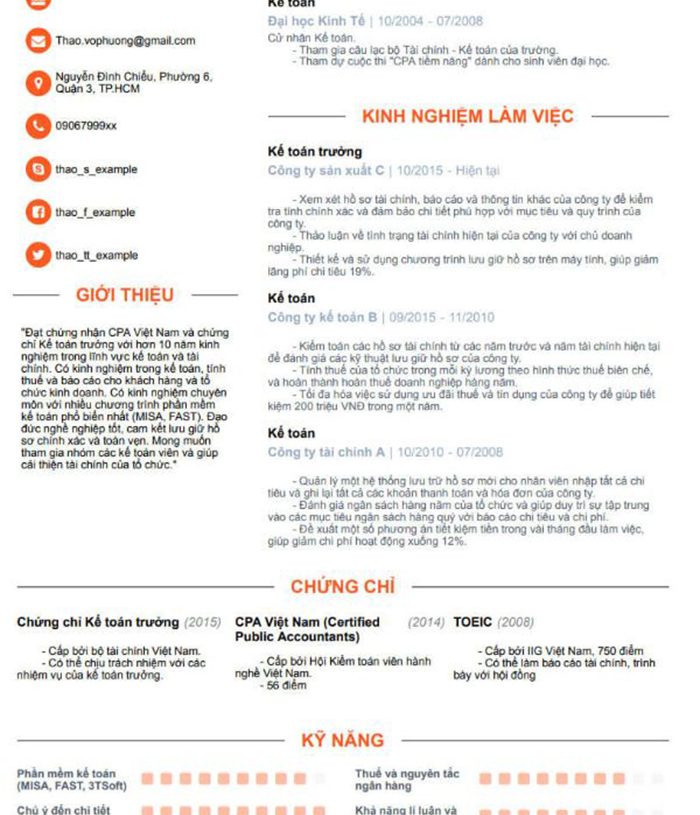
Xem ngay: các mẫu đơn xin việc bằng tiếng anh hoàn chỉnh nhất hiện nay để biết thêm về các mẫu đơn
Trước khi tiến hành làm CV xin việc trên máy tính, bạn cần biết mình nên cho thông tin nào vào. Bạn sẽ tiết kiệm được rất nhiều thời gian khi biết được mình cần đưa thông tin gì vào trong CV. Khi lựa chọn thông tin, bạn cần lưu ý những vấn đề sau:
- Thông tin được đưa vào là những thông tin quan trọng nhất, cần thiết nhất.
- Nên tóm tắt một cách ngắn gọn, dễ hiểu.
- Tránh việc viết thông tin lan man mà không thấy vấn đề.
Để làm được điều này, bạn cần trả lời được câu hỏi: “Nhà tuyển dụng cần những thông tin nào?”. Nếu trả lời tốt câu hỏi này thì bạn đã phần nào khiến nhà tuyển dụng hài lòng rồi đó!
Bước 3: Thực hiện làm CV trên word
Khi đã xác định hoàn thành 2 bước trên, chúng ta bắt đầu thực hiện trên máy tính với Word. Bạn có thể thực hiện theo các thao tác sau:
- Đầu tiên, chọn khổ giấy A4 và khung hình phù hợp. Thông thường, khung hình sẽ chọn 1 trong 3 dạng: dàn hàng ngang, chia khung hoặc kết hợp.
- Thực hiện các thao tác để căn chỉnh CV để nó được trình bày đẹp mắt nhất.
- Tiếp đó, chọn cỡ chữ và Font chữ thích hợp. Thông thường là Font chữ Arial với cỡ chữ 11. Khoảng cách giữa các dòng có thể là 1.2 hoặc 1.3. Dĩ nhiên, bạn cũng có thể chọn Font chữ Time New Roman với cỡ chữ 12 và khoảng cách dòng là 1.3 hoặc 1.5.
- Tiếp đó, bạn chỉ cần điền vào từng mục theo nội dung và thông tin mà mình đã định hướng tại bước 2.
CV của bạn đã hoàn thành chỉ với 3 bước đơn giản trên. Hãy bắt tay vào và hoàn thành CV ngay nhé!
Cách làm CV xin việc trên Excel
Khi làm CV xin việc trên máy tính, ngoài Word ra thì chúng ta còn có thể sử dụng các phần mềm khác. Trong đó, lựa chọn hàng đầu tiếp theo là Excel. Hiện nay, hầu hết các ngân hàng đều tạo CV mẫu trên bảng Excel. Chúng ta chỉ cần điền vào biểu mẫu là được.
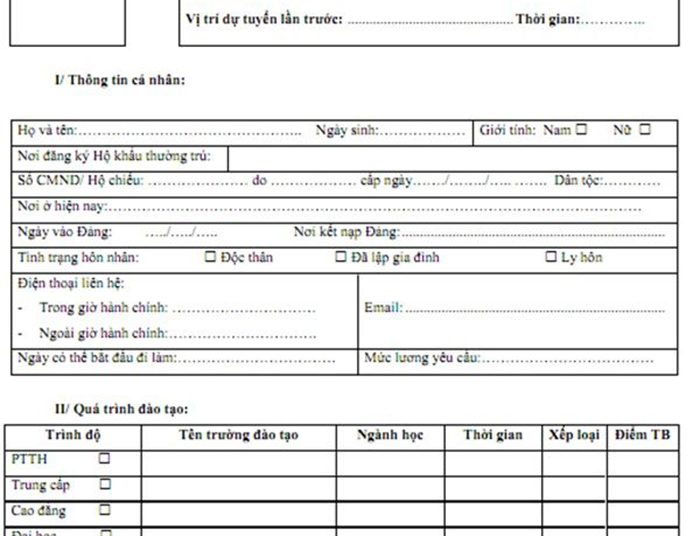
Tất nhiên, bạn cũng có thể tự tạo CV xin việc riêng của mình trên Excel. Thực chất, việc làm CV trên Excel cung khá giống với Word. Bạn chỉ cần lưu ý những đặc điểm sau:
- Trên Excel, CV xin việc cần được thiết kế ở dạng bảng biểu. Thông tin trên bảng sẽ được trình bày theo hàng, cột và dòng sao cho dễ nhìn, dễ hiểu nhất.
- Tại các ô, dòng, hàng, bạn cần bố trí sao cho kích cỡ, khoảng cách phù hợp.
- Lựa chọn Font dễ nhìn, rõ ràng và đơn giản, không cầu kỳ.
- Tại những vị trí quan trong trong CV, những điểm nào cần nhấn mạnh thì bạn hãy in đậm.
Để tăng sức cạnh tranh của mình với các đối thủ khác, bạn cần có một CV thật hoàn hảo. Để gây ấn tượng tốt với nhà tuyển dụng bằng cách tạo một CV ấn tượng nhất. Chính vì thế, bạn cần đặt hết tâm tư, sự tập trung của mình để có chiếc CV xin việc tốt nhất.
Trên đây là cách làm CV xin việc trên Word và Excel nhanh nhất. Hy vọng bài viết của chúng tôi đã cung cấp cho bạn nhiều thông tin.a